Joshua Davis
0
3073
231
Samsung, HTC og mange andre Android-udviklere ændrer altid lager Android-versionen og tilpasser dem til deres enheder, før de giver dem en opdatering. Disse funktioner er producentspecifikke, og det næste eksempel, jeg kan give her, er TouchWizz-launcher fra Samsung. Nogle mennesker vælger at hader det, mens andre elsker det. Men du kan kun finde det på Samsung-telefoner som standard.

På samme måde kom HTC ud med en helt ny launcher sidste år kaldet BlinkFeed, og det vandt en masse popularitet med det samme. Så lad os se, hvad BlinkFeed er, hvordan du nemt kan installere det på enhver Android-enhed.
Hvad er HTC's BlinkFeed
HTC BlinkFeed var først ude med HTC One, og det fik en masse popularitet hos sine brugere kort efter de første par dage med udgivelsen. Denne skærm vil være den første skærm, du vil se, hver gang du låser din telefon op, og her vil du være i stand til at se de seneste opdateringer fra dine sociale medietjenester og nyheder fra forskellige kilder uden at åbne nogen apps. Så det er dybest set et indholdsfeed oven på en launcher.
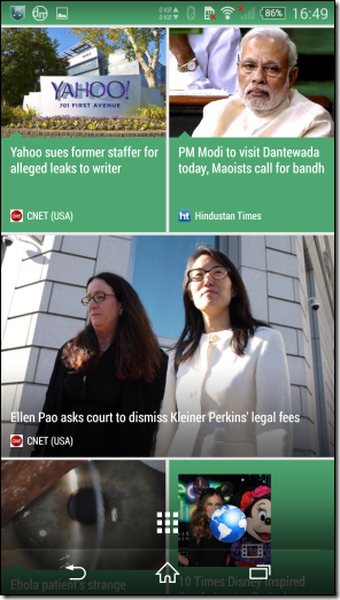
Så lad os se, hvordan vi kan installere og bruge HTC's Blink Feed på enhver Android-enhed uden rodadgang.
Download og installer filerne
For at komme i gang skal du downloade essentielle APK-filer fra BlinkFeed. Dette er 4 APK-filer, der skal installeres på enheden for at blinkfeeden skal fungere. Klik på hvert af disse links for at downloade APK-filer. For nemheds skyld skal du downloade disse APK-filer til en enkelt mappe og overføre dem til din Android-telefon for at installere den. Sørg for, at du tænder for Installer fra ukendte kilder fra Android's sikkerhedsindstillinger. Tryk ikke på startknappen, medmindre du installerer alle fire filer på enheden. Det betyder ikke noget i hvilken rækkefølge du installerer disse fire APK'er, så længe du installerer dem alle.
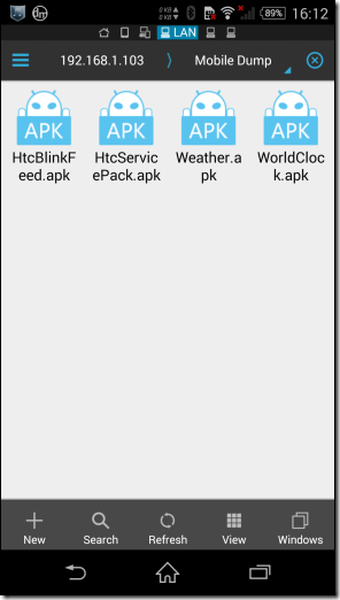
- HTC BlinkFeed
- HTC Service Pack
- Verdensur
- Vejr
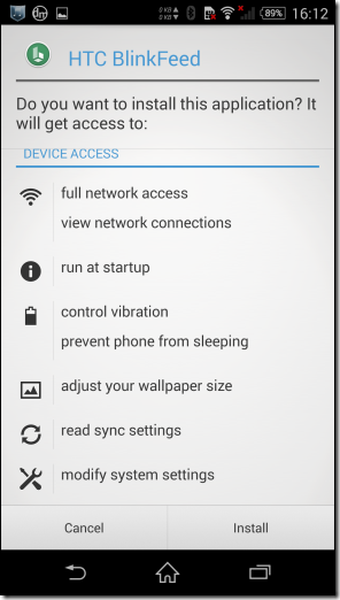
Når du har installeret disse filer, skal du trykke på startknappen, og du bliver bedt om at vælge den nye standardstartskærm til din Android. Vælg HTC BlinkFeed og klik på OK Bare en gang eller altid, afhængigt af dit valg.
Installation af yderligere plugins
Ovenstående 4 APK-filer bringer BlinkFeed-funktionerne til din enhed. Men hvis du gerne vil få mest muligt ud af det, skal du installere nogle ekstra plugins som Facebook og Instagram for at få alle dine feeds på hjemmesiden. De plugins, der i øjeblikket er tilgængelige, er
- Facebook-plugin
- Twitter-plugin
- Instagram-plugin
- Google+ plugin
- LinkedIn-plugin
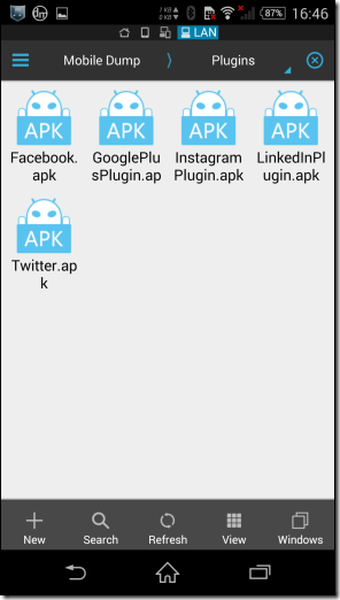
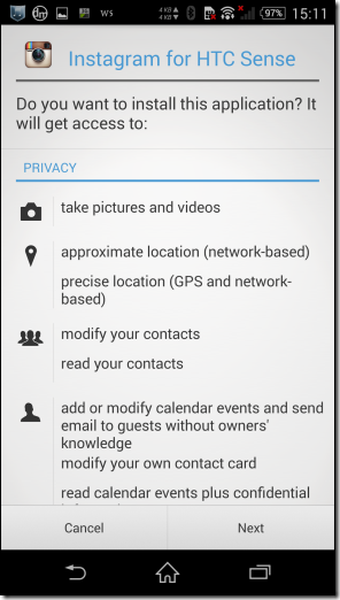
Det er ikke nødvendigt at installere alle plugins, og du kan vælge at ekskludere de tjenester, du ikke bruger. Så til sidst, når du er færdig med at installere alle plugins, skal du skyde startknappen igen for at se HTC Blink Feed.
Konfiguration af HTC Blink Feed.
Stryg mod højre for at få vist BlinkFeed-skærmen på startskærmen. Her ser du to muligheder, mens du starter. Du kan klikke på en af dem for at få dine feeds fra populære steder som The Huffington Post og andre for at få feeds fra tjenester som Twitter, Facebook og Instagram. Du kan skubbe mere mod højre til sidefeltet og derefter klikke på menuen med tre knapper for at få den ekstra menu. Her kan du styre tjenesterne i Apps
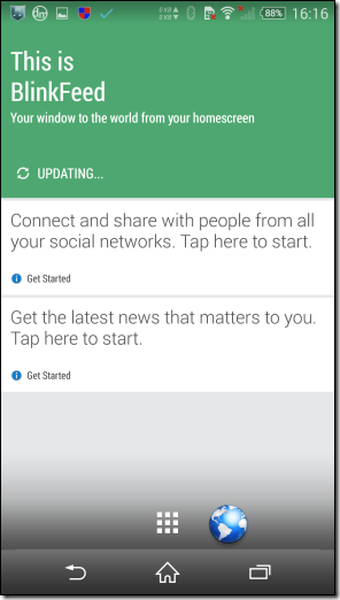

I menuen med ekstra indstillinger kan du vælge, om dataforbindelsen skal bruges til at downloade de nye feeds. Du får også muligheden for at downloade hele indholdet til offline-læsning med fotos. Fantastisk for læsere, der pendler meget og har brug for at gå lidt tid med morgennyhederne. Det eneste, jeg ikke kunne lide ved BlinkFeed, er den hårdkodede grønne farve. Udvikleren skal give en måde at ændre farve på, så den passer til telefonens tema.
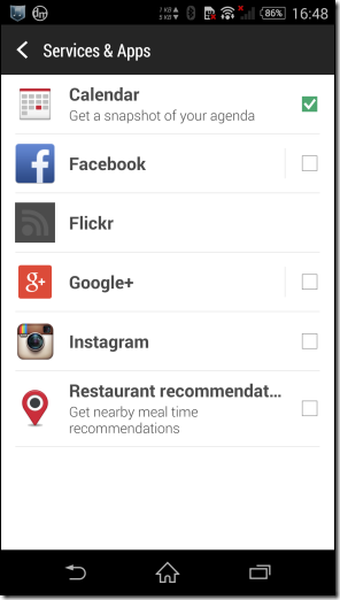
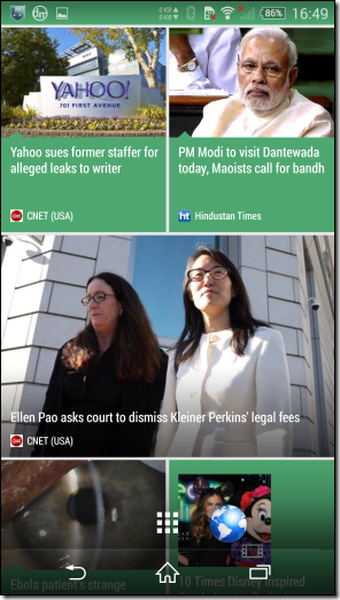
SE OGSÅ: Sådan gør du dit Android-telefonbatteri længere
Konklusion
Det var sådan, du kan installere og bruge HTC BlinkFeed på din enhed. Af en eller anden grund, hvis du gerne vil deaktivere starteren, skal du søge efter BlinkFeed i Android-appens indstillinger og rydde standardindstillingerne for appen. Hvis du vil afinstallere, bliver du nødt til at fjerne alle apps og tilknyttede plugins og vælge din forrige standard hjemmestarter. Så prøv disse funktioner, og se, om du kan lide HTCs standardstarter på din telefon.















